Yaah sepertinya posting-posting selanjutnya akan kembali mengulang
dasar-dasar blogging. Maklum ini juga untuk me.... teman blogger yang
belum terbiasa alias baru belajar blogging. Sama seperti posting
terdahulu Cara membuat laman statis di blogspot,
karena banyaknya kata kunci yang ingin tau cara membuat halaman di
blogger, nah kali ini kasusnya sama yaitu ada saja kata kunci yang masuk
yaitu cara memasang aplikasi di blog.
Aplikasi di sini mungkin yang dimaksudkan adalah widget atau gadget.
Widget atau gadget tadi biasanya dipasang di sidebar, header ataupun
footer. Untuk memasang gadget kita perlu menambahkan kode tertentu
seperti javascript
,css ataupun html, itu jika kita ingin menambahkan gadget dari pihak
ketiga atau hasil copy dari blog lain. Beda dengan gadget bawaan blogger
kita tidak perlu lagi menambahkan kode-kode, hanya tinggal klik 1 atau 2
kali saja, maka widget yang diinginkan sudah masuk ke blog kita.
Gadget default blogger itu antara lain, arsip halaman, popular post, tombol google plus one, kotak pencarian / penelusuran, gambar, slide video dan masih banyak lagi yang lainnya..... hehehe
Oke intinya disini kita akan ketahui cara menambahkan widget atau gadget
tadi dengan 2 macam yaitu memasukkan gadget bawaan blogger dan memasang
gadget dari blog lain/ hasil download.
A. Cara menambah gadget default blogger
- Sebelumnya perlu diketahui saya memakai tampilan baru dasbor blogger (banyak kelebihan tampilan baru ini) Setelah masuk ke akun blogger, masuk ke dasbor.
- Kemudian pilih tata letak lalu klik tambahkan gadget. Sobat bisa melihat 2 gambar di bawah ini.
Pada gambar 1 pilih tata letak
 |
| gambar 1. pilih tata letak |
Pada gambar 2 di bawah, klik tambahkan gadget, bisa di bagian sidebar kanan, kiri, footer ataupun header. terserah sobat. namun biasanya di taruh di sidebar kanan agar loading blog menjadi cepat, atau di footer.
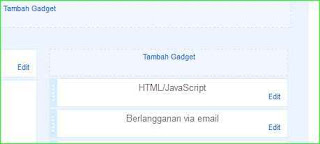 |
| gambar 2. KLIK TAMBAH GADGET |
Setelah kita klik tambah gadget tadi akan muncul pop iklan/ jendela baru, Naah tinggal pilih deeh, geser aja scroll mouse komputer Anda untuk memilih gadget yang diinginkan.
Sebagai contoh di sini saya akan memilih wigdet kotak penelusuran, Klik tanda tambah ( + ) yang berwarna biru bagian atas, akan muncul pratinjau, Lalu Simpan. Jika tidak jadi pilih batal atau kembali. Selesai, gadget pun muncul di blog sobat blogger.
 |
| Klik tanda tambah |
B. Memasang gadget dari pihak ketiga / hasil copy/ download dari blog lain
Langkah-langkahnya tidak jauh berbeda dengan bagian A. Hanya saja kita memakai kode html / javascript khusus untuk memasang widget.
Lihat langkah A gambar 2 geser terus ke bawah cari HTML/Javascript, klik tanda tambah (+)
 |
| gambar 4 html javascript |
Sebagai contoh di sini saya sediakan kode html/javascript like facebook, tweet dan google plus.
Silakan klik saja copy all / select all, (akan otomatis ter copy).
Kemudian paste didalam kotak form yang tersedia. Terakhir simpan.
Lalu lihat tombol like facebook tweet dan goole plus 1 sudah muncul di bagian kanan bawah blog.
 |
| paste kan kode dari copy all tadi di dalam form lalu simpan |
Nah, bagaimana sobat, mudahan tutorial bergambar cara menambah gadget
ini bisa membantu sobat blogger yang belum tau maupun yang masih
bingung. Silakan dicoba. Buat yang sudah paham, harap maklum yeeee...

